WPS2019是一款功能强大的文档编辑处理软件,可以帮助小伙伴们轻松编辑各种办公文档,提高大家的文档编辑效率,为工作学习提供了帮助。有些小伙伴还不清楚wps2019该怎么添加三维饼图,所以今天小编就为大家带来了添加三维饼图的方法,感兴趣的小伙伴可以一起来看看吧。
方法步骤:
1、打开WPS2019,选中表格数据单元格
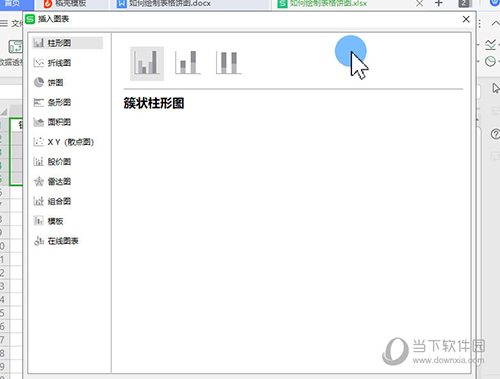
2、点击上方菜单栏插入-全部图表-饼图。
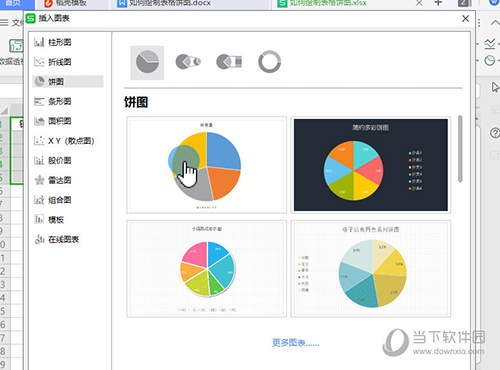
3、选择饼图样式,点击插入。
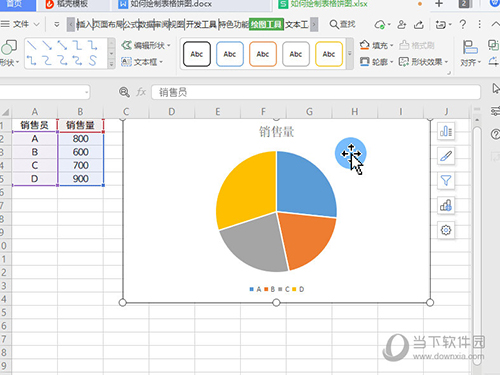
以上就是小编带来的软件添加三维饼图方法了,小伙伴们只需要按照文章的步骤进行就可以轻松添加了,希望这篇文章能够帮助到大家。